Glemt iPhone-adgangskode - Sådan låser du iPhone op uden adgangskode
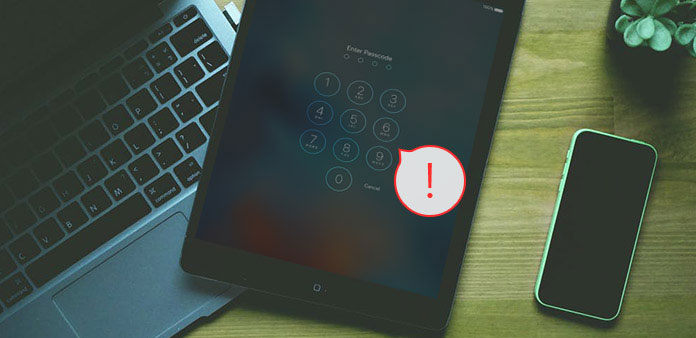
iPhone adgangskode er en afgørende faktor for os for at forhindre fejlagtigt at røre, hvad der er mere for at beskytte vores private oplysninger mod lækage. Men efter at IOS 9 er udgivet, kan du opgradere din adgangskode til 6-numre, endsige at du har en anden adgangskode på forskellige iOS-enheder, og det ville medføre, at adgangskoden bliver glemt. Og hvad skal man gøre, når vi glemte iphone adgangskode?
Her vil vi vise dig, hvordan du låser op til din iPhone-adgangskode i dit tilfælde. Fortsæt med denne artikel, du kan nulstille din iPhone med iTunes, iCloud, Recovery-tilstand , IOS Data Recovery.
Del 1: Nulstil iPhone med iTunes
Du kan kun nulstille din iPhone med iTunes, når du har synkroniseret den med denne computer, fordi den computer, du sidst synkroniserede med, ikke har brug for iPhone-adgangskode til at forbinde iPhone til iTunes.
1. Åbn iTunes.
2. Slut din iPhone til computeren via USB-kabel.
3. Klik på din enhed, og alle oplysninger om det vil blive vist.
4. Klik på knappen Gendan iPhone ... i hovedvinduet for at sikkerhedskopiere og gendanne din iPhone.
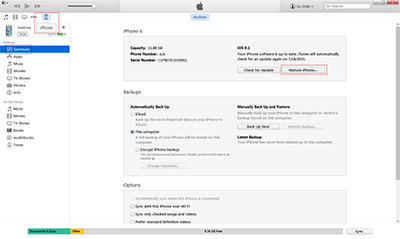
Del 2: Nulstil iPhone med iCloud
Hvis du har aktiveret Find My iPhone-funktionen på din låste iPhone, kan du nulstille din iPhone med iCloud.
1. Log ind på icould.com med dit Apple ID.
2. Klik på Find mit iPhone-ikon.

3. Vælg den låste iPhone i den mellemste rullemenu i øverste bjælke.
4. Klik på knappen Slet iPhone for at slette alt indhold og indstillinger for at låse din iPhone op.
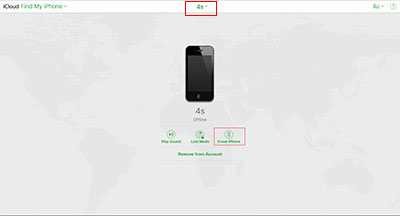
5. Din iPhone genstarter automatisk, og du kan gendanne den som en ny iPhone.
Lær detaljer fra Sådan sikkerhedskopieres og gendannes iPhone til iCloud på forskellige måder
Del 3: Nulstil iPhone med iPhone Recovery Mode
Hvis du ikke er i de to ovennævnte situationer, skal du nulstille din iPhone med genoprettelsesfunktionen.
1. Åbn iTunes og tilslut din iPhone til computeren.
2. Hold tænd / sluk-knapperne på samme tid, indtil Apple-logoet viser, at det koster ca. 10 sekunder.
3. iTunes viser, at du er i iPhone Recovery Mode, og du kan klikke på knappen Gendan iPhone ... for at sikkerhedskopiere og gendanne din iPhone.
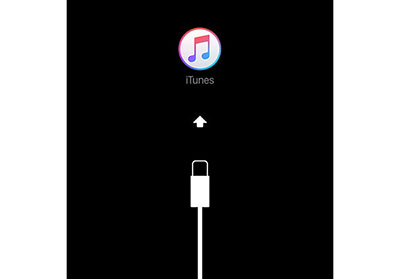
Slut iPhone til programmet
Download og installer Tipard iOS Data Recovery. Slut din iPhone til computer via USB-kabel.
Gendan fra iCloud backup
Klik på Gendan fra iCloud Backup-fil fra øverste fane. Log ind med dit Apple ID.

Download iCloud backup
Klik på Download-knappen for den sikkerhedskopiering, du vil gendanne, og vælg filtyper i pop op-dialogboksen for at downloade specifikke data, du vil have.

Forhåndsvisning af iPhone-data
Forhåndsvisning af sikkert indhold og tjek elementer, du vil genoprette.
Gendan som du ønsker
Klik på knappen Gendan for at gendanne din iPhone.

Hvis du glemmer Apple ID og Apple-adgangskode igen, er det meningsfuldt for dig at sikkerhedskopiere iPhone-data til computeren. Du kan overføre iPhone-data med SMS, kontakter, medier osv. Til din computer med iPhone Transfer Ultimate.

- Gendan specifikke iPhone data med iCloud backup
- Hent slettet data direkte fra iOS-enheder
- Forhåndsvisning af data i detaljer, før du genopretter iPhone
- Støt alle iOS-enheder - iPhone, iPad, iPod Touch
- Meget kompatibel med iOS 9.3
Glemt iPhone-adgangskode - Sådan låser du iPhone op uden adgangskode







